Bạn hiếm khi nghe nói về bất kỳ vấn đề lớn nào với ứng dụng Instagram. Đó là bởi vì Instagram thường nhanh chóng sửa lỗi và ngăn ứng dụng của họ bị lỗi và gây ra sự cố cho người dùng. Tuy nhiên, Instagram vẫn có thể bị sập do sự cố này hay sự cố khác.
Có thể có nhiều nguyên nhân khiến ứng dụng gặp sự cố: một số sự cố nội bộ với Instagram, sự cố với điện thoại thông minh của bạn hoặc bản cập nhật hệ điều hành (có thể gây ra sự cố cho cả thiết bị iOS và Android). Nếu bạn nhận thấy rằng Instagram liên tục gặp sự cố, hãy thử thực hiện một trong những điều sau và xem liệu nó có khắc phục được sự cố hay không.
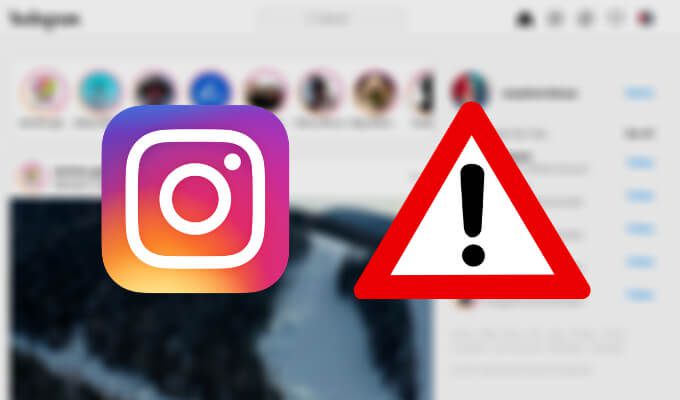
Cái gì Việc cần làm nếu Instagram tiếp tục gặp sự cố
Trong khi một số người duyệt Instagram trên PC, hầu hết người dùng thích ứng dụng Instagram dành cho thiết bị di động hơn phiên bản dành cho máy tính để bàn. Nếu bạn bắt đầu gặp sự cố khi sử dụng ứng dụng, chẳng hạn như Instagram bị treo và bị treo, thì đây là những gì bạn có thể làm để khắc phục sự cố đó. Nếu bạn định thử tất cả các bản sửa lỗi sau, tốt hơn hết bạn nên thực hiện chúng theo thứ tự được liệt kê trong bài viết này.
1. Kiểm tra xem bạn có ứng dụng nào đang chạy trong nền hay không
Một trong những điều đầu tiên cần làm nếu bất kỳ ứng dụng nào của bạn tiếp tục gặp sự cố là kiểm tra ứng dụng nào bạn đang chạy trong nền . Các ứng dụng này đang sử dụng bộ nhớ và dung lượng lưu trữ của điện thoại cũng như lượng pin điện thoại đủ dùng. Việc có quá nhiều ứng dụng liên tục chạy trong nền có thể ngăn Instagram hoạt động bình thường và khiến nó gặp sự cố.
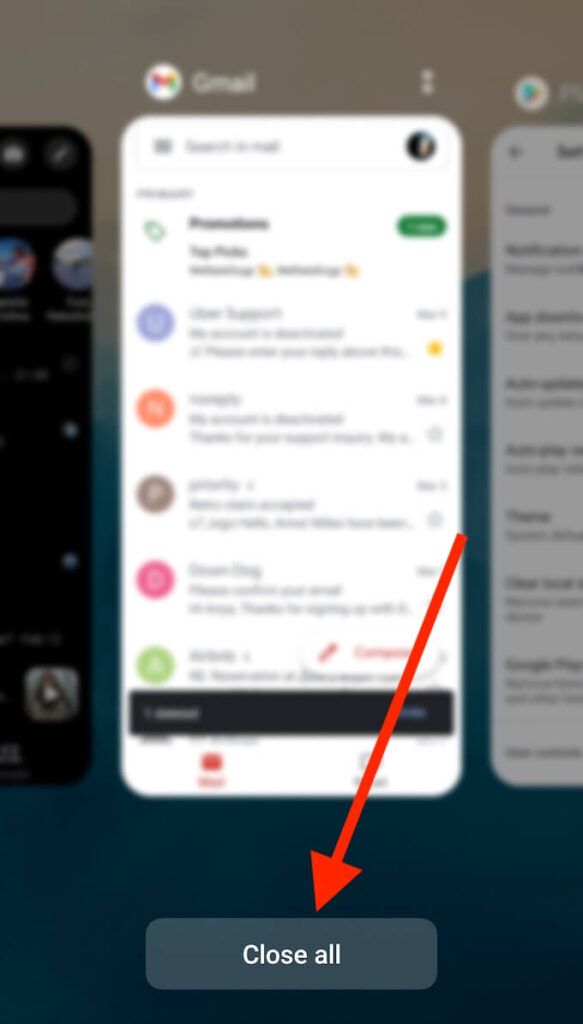
Việc đóng các ứng dụng chạy nền có thể không tự khắc phục sự cố với Instagram của bạn. Hãy thử nó cùng với các biện pháp khác từ danh sách này và xem liệu nó có cải thiện hoạt động của ứng dụng của bạn hay không.
2. Tìm hiểu xem điện thoại của bạn có đủ bộ nhớ hay không
Instagram có thể gặp sự cố do bạn không có đủ bộ nhớ hoặc bộ nhớ trên điện thoại thông minh của mình. Bạn có thể kiểm tra dung lượng bộ nhớ trống của điện thoại thông qua cài đặt hoặc sử dụng Trình quản lý tệp.

Nếu bạn thấy điều đó điện thoại của bạn sắp hết dung lượng bộ nhớ, hãy sử dụng công cụ Dọn dẹp để giải phóng một số bộ nhớ. Nếu vẫn chưa đủ, bạn có thể thử chuyển một số ứng dụng sang thẻ SD để mở rộng bộ nhớ.
Bạn cũng có thể kiểm tra xem điện thoại của mình có đủ RAM hay không, vì nó cũng có thể ảnh hưởng đến hiệu suất của điện thoại thông minh và gây ra sự cố với một số ứng dụng. Trên iOS, bạn có thể tìm thấy nó bằng cách làm theo đường dẫn Cài đặt>Chung>Bộ nhớ iPhone.
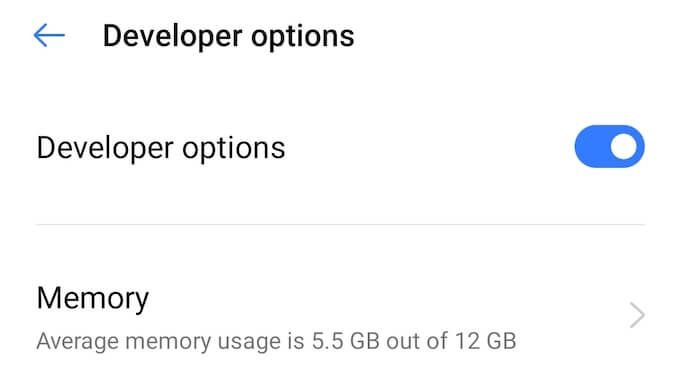
Trên Android, bạn trước tiên cần vào chế độ nhà phát triển bằng cách làm theo đường dẫn Cài đặt>Giới thiệu về điện thoại>Số bản dựng. Nhấn vào Số bản dựng nhiều lần cho đến khi bạn thấy một thông báo xuất hiện cho biết rằng bạn hiện đang ở chế độ nhà phát triển.
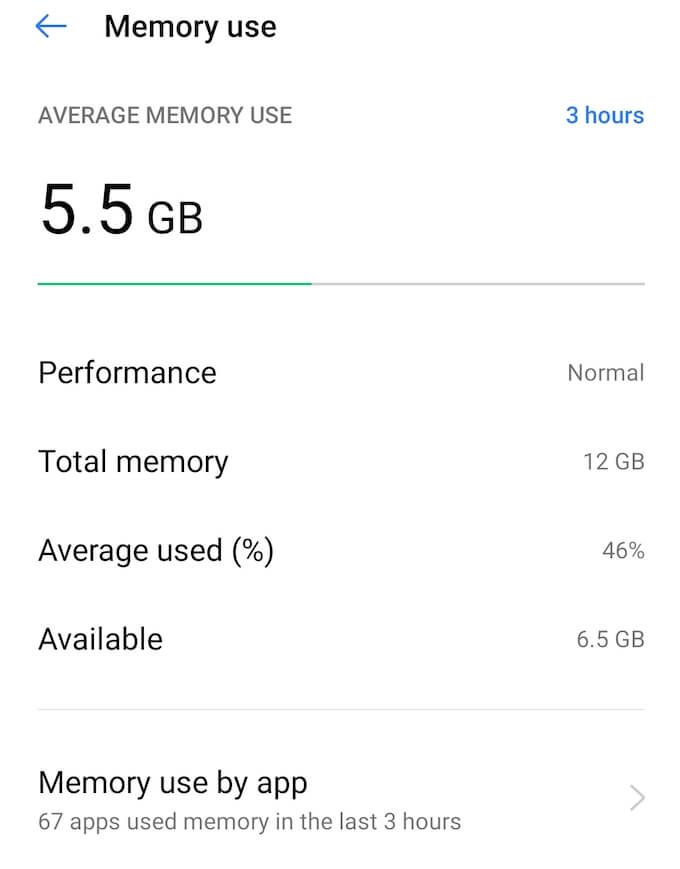
Sau đó, chọn Cài đặt>Hệ thống>Tùy chọn nhà phát triển>Bộ nhớ. Tại đây, bạn sẽ tìm thấy thông tin về lượng RAM điện thoại đang sử dụng và dung lượng bạn có.
3. Luôn cập nhật Instagram của bạn
Nếu bạn đã tắt cập nhật ứng dụng tự động trên điện thoại thông minh của mình, có thể bạn chỉ cần cập nhật ứng dụng để khắc phục sự cố Instagram của bạn. Mở Cửa hàng Google Play hoặc iTunes App Store, nhập Instagramvào thanh Tìm kiếm, sau đó tải xuống và cài đặt phiên bản Instagram mới nhất và xem nó có cải thiện công việc của ứng dụng.
4. Xóa bộ nhớ cache của Instagram
Sau khi bạn cập nhật Instagram lên phiên bản mới nhất, đừng quên xóa dữ liệu và cookie đã lưu trong bộ nhớ cache, vì đó có thể là nguyên nhân khiến Instagram tiếp tục gặp sự cố .
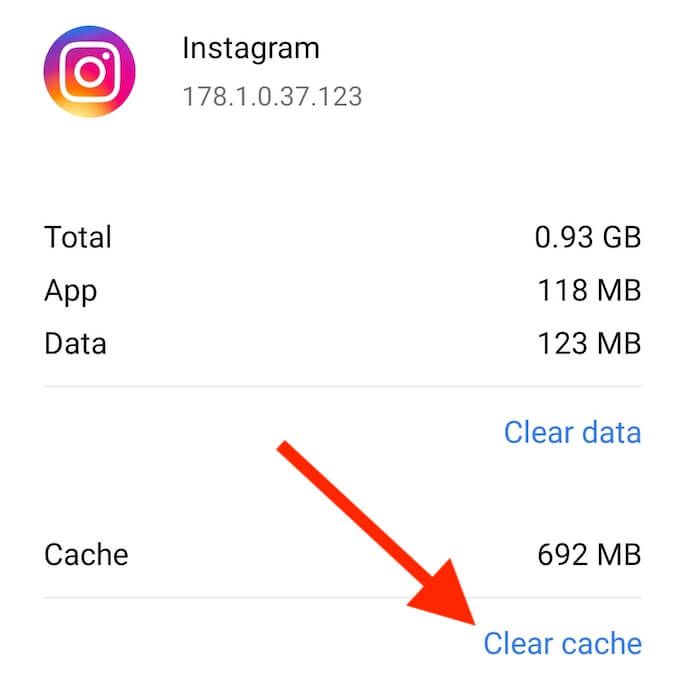
Để xóa bộ nhớ cache của ứng dụng, đi tới Cài đặt>Ứng dụng>Instagram>Sử dụng bộ nhớvà chọn Xóa bộ nhớ cacheạnh>.
5. Cài đặt lại Instagram trên điện thoại thông minh của bạn
Một số sự cố với Instagram được khắc phục bằng cách xóa và sau đó cài đặt lại ứng dụng trên thiết bị của bạn. Khi thực hiện, hãy đảm bảo làm theo các bước bên dưới.
6. Khởi động lại điện thoại thông minh của bạn
Rất nhiều sự cố bạn có thể gặp phải với các ứng dụng được khắc phục bằng một bước đơn giản như khởi động lại điện thoại của bạn. Có thể Instagram liên tục gặp sự cố do xung đột một số ứng dụng nền hoặc một số vấn đề khác với thiết bị của bạn. Bất kỳ lỗi nào trong số đó đều có thể dễ dàng khắc phục bằng cách khởi động lại điện thoại của bạn. Đảm bảo rằng bạn thực sự chọn Khởi động lạithiết bị của mình chứ không chỉ tắt và bật lại thiết bị.
7. Kiểm tra điện thoại của bạn và phần còn lại của ứng dụng để cập nhật
Chúng tôi đã đề cập rằng sự cố đang ảnh hưởng đến ứng dụng Instagram của bạn có thể do một ứng dụng khác hoặc điện thoại của bạn gây ra. Nếu bạn muốn tránh các ứng dụng khác gặp sự cố và đóng băng, bạn nên bật cập nhật ứng dụng tự động để không phải lo lắng về điều đó trong tương lai.
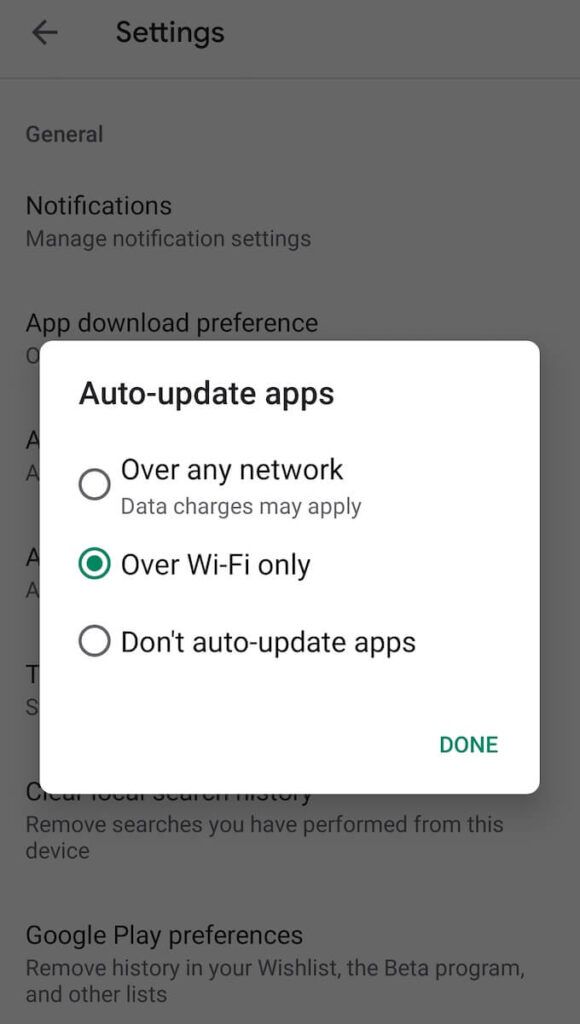
Để bật cập nhật ứng dụng tự động trên Android, hãy mở ứng dụng Cửa hàng Google Play. Sau đó, làm theo đường dẫn Trình đơn>Cài đặt>Tự động cập nhật ứng dụng.
Trên iOS, mở Cài đặt. Sau đó, chọn iTunes & App Store>Tải xuống tự động>Cập nhật ứng dụng.
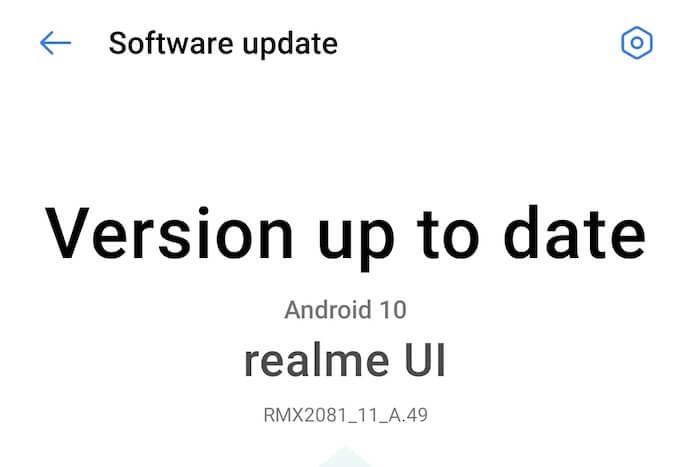
Sau đó, bạn cũng có thể kiểm tra xem phiên bản Android hoặc iOS của bạn có được cập nhật trong cài đặt của điện thoại hay không. Chọn cập nhật thủ công nếu không.
8. Đặt lại điện thoại thông minh của bạn về cài đặt gốc
Nếu vẫn thất bại và bạn vẫn gặp sự cố Instagram, bạn có thể đặt lại thiết bị của mình về cài đặt gốc. Lưu ý rằng nó sẽ xóa tất cả dữ liệu khỏi điện thoại của bạn và khôi phục lại giao diện và thiết lập ban đầu của nó. Đảm bảo sao lưu tất cả thông tin của bạn trước khi tiếp tục bước này.
Trên Android, bạn có thể đặt lại thiết bị của mình về cài đặt gốc thông qua ứng dụng Cài đặt. Các hướng dẫn khác nhau tùy thuộc vào kiểu điện thoại của bạn.
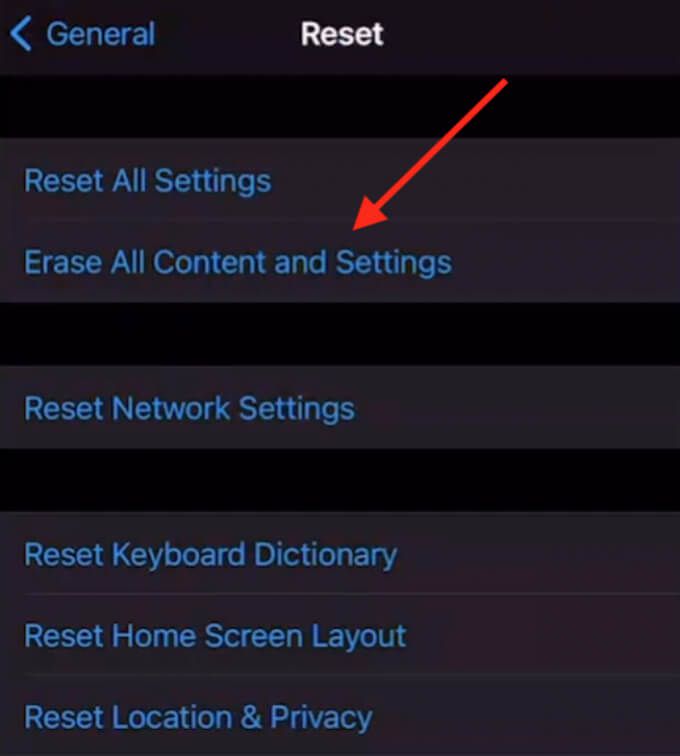
Trên iOS, để đặt lại thiết bị của bạn, hãy làm theo đường dẫn Cài đặt>Chung>Đặt lại>Xóa tất cả nội dung và Cài đặt.
Sau khi đặt lại thiết bị của bạn, hãy tải xuống và cài đặt lại Instagram để khắc phục mọi sự cố mà bạn gặp phải với ứng dụng.
Cải thiện trải nghiệm người dùng Instagram của bạn
Instagram là một trong những mạng xã hội phổ biến nhất tại thời điểm này và việc gặp sự cố với ứng dụng có thể khá khó chịu. Nếu bạn không hài lòng với Trải nghiệm người dùng Instagram của mình, hãy xem liệu bạn có thể cải thiện nó bằng cách sử dụng một trong các ứng dụng của bên thứ ba hay bằng cách tìm hiểu thêm về cách sử dụng Instagram hiệu quả.
Bạn có bao giờ gặp sự cố với ứng dụng Instagram không và loại nào? Instagram có tiếp tục gặp sự cố đối với bạn không? Bạn đã thử những bản sửa lỗi nào cho đến nay và có cách nào khắc phục được sự cố không? Chia sẻ kiến thức về Instagram của bạn với chúng tôi trong phần bình luận bên dưới.